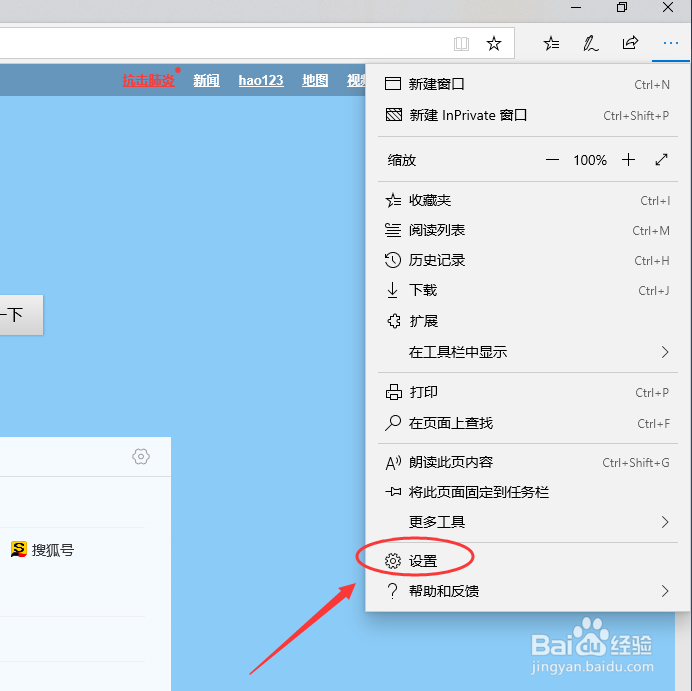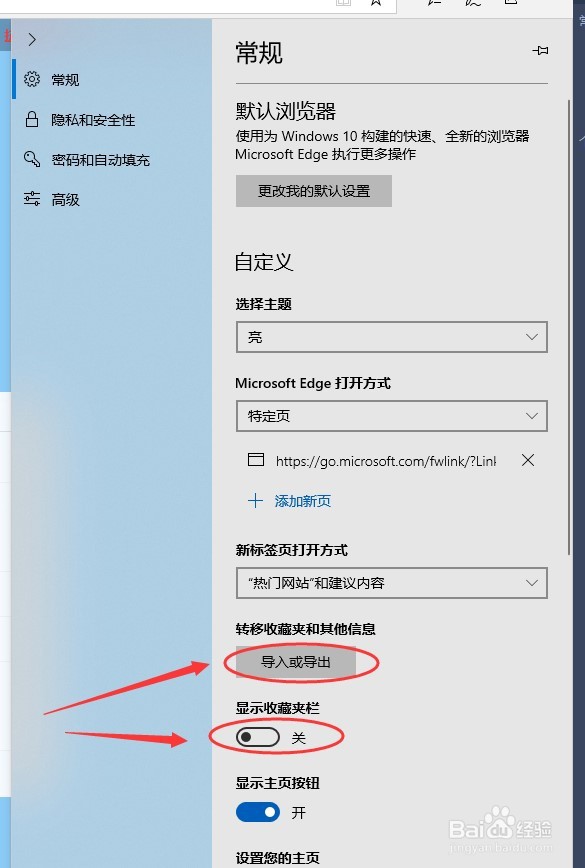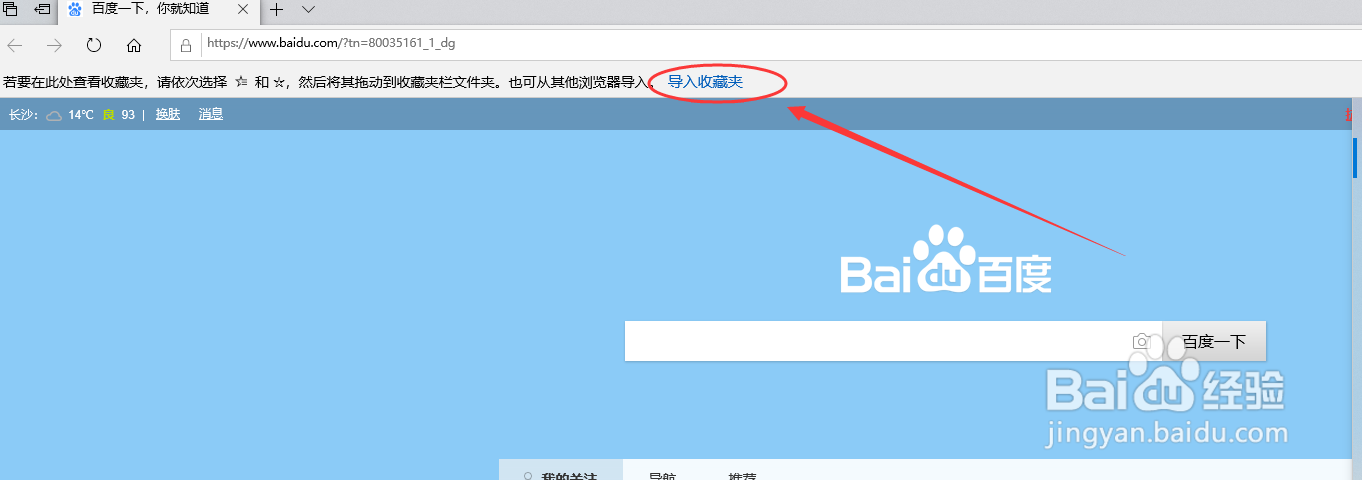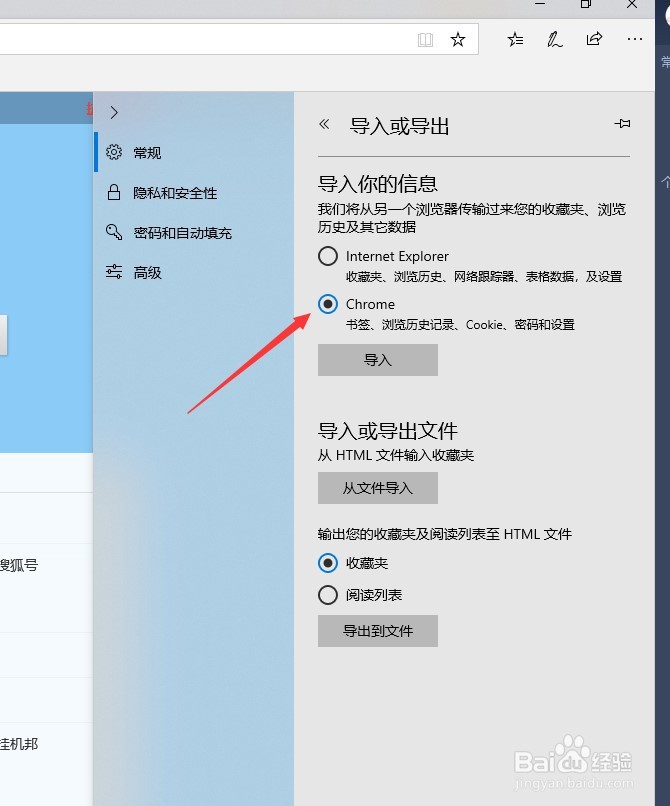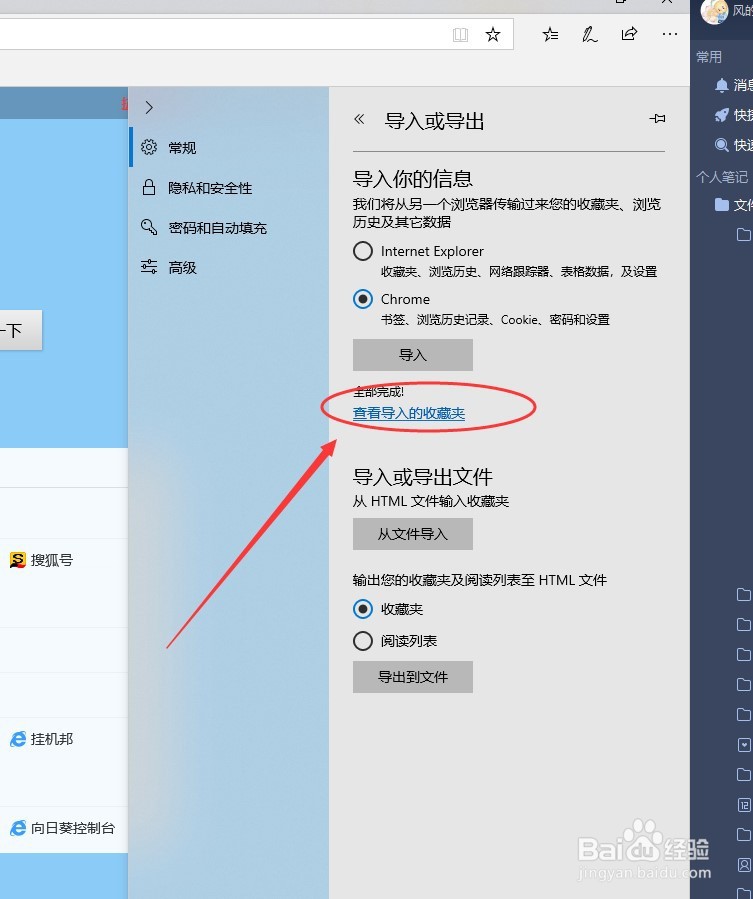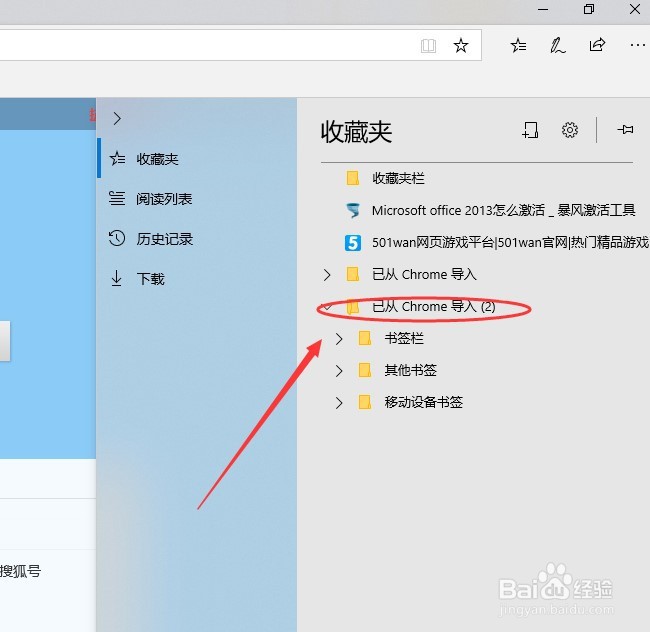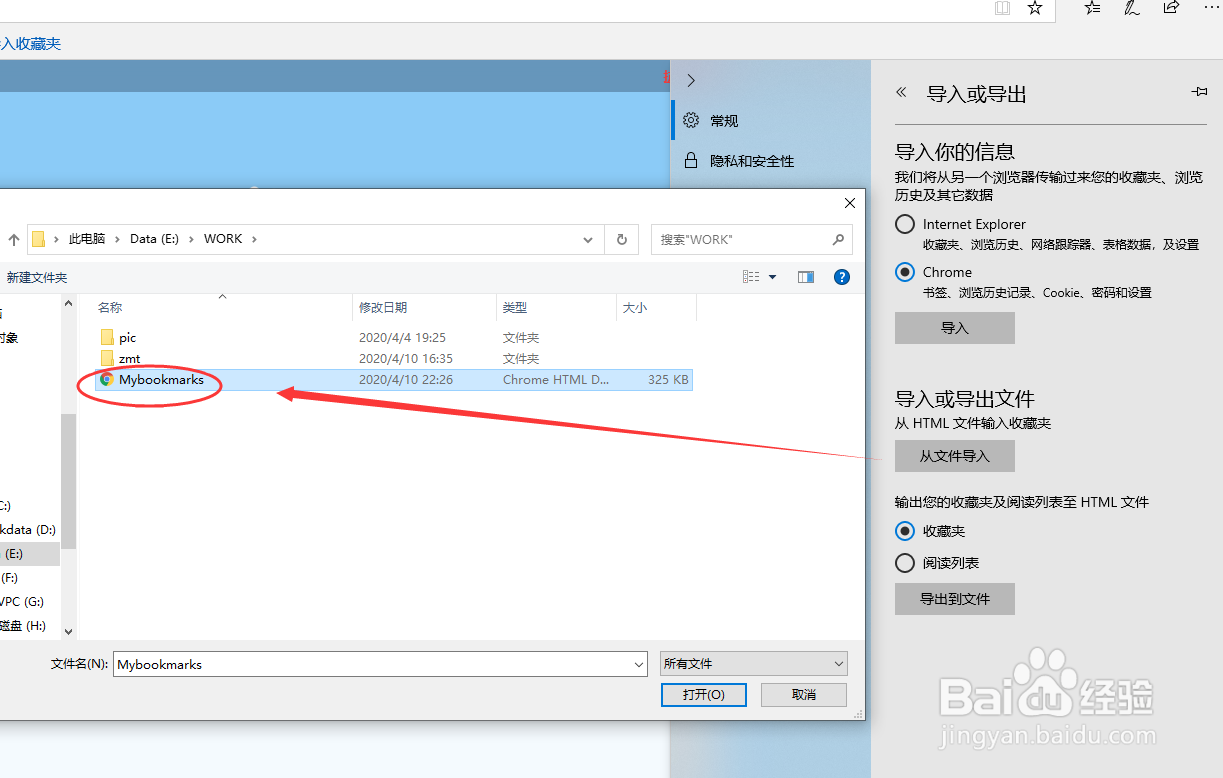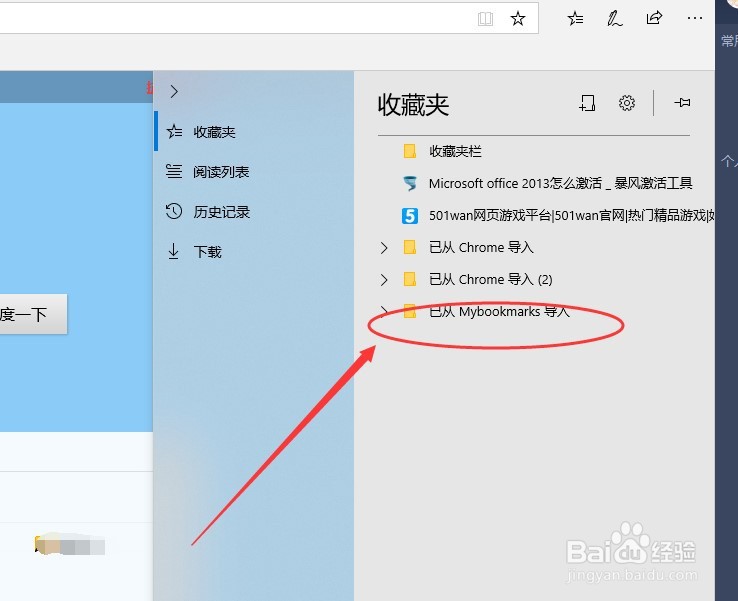如何在Edge 中导入其他浏览器的收藏夹
1、打开Edge浏览器,点击右上方三个点的图标,在弹出的菜单中点击打开【设置】
2、在常规的设置界面下,可以看到在转移收藏夹和其他信息的下面有一个【导入或导出】的按钮。可以点击该按钮进行收藏夹的导入或者导出操作。或者将显示收藏栏的开关打开。
3、打开显示收藏栏的开关之后,会在收藏栏上出现【导入收藏夹】的连接。点击该链接进行收藏夹的导入操作。
4、在导入收藏夹的界面当中,可以导入IE浏览器和谷歌浏览器的收藏夹,浏览历史,cookie,保存的密码和设置等。这里以导入谷歌浏览器为例。点击选择Chrome,然后点击下方的【导入】按钮。
5、此时将会将你本机的谷歌浏览器中的收藏夹内容,包含浏览历史,cookie,保存的密码和设置导入到edge浏览器中。可以点击下方蓝色的【查看导入的收藏夹】进行查看导入的内容。
6、可以看到收藏夹中已有一个【已从Chrome导入】的文件夹。现在就可以进行edge浏览器收藏夹的整理了。
7、对于其他浏览器的收藏夹,我们可以采取文件的导入的方式。先将其他浏览器的收藏夹导出为一个HTML文件。然后在edge收藏夹导入的界面中点击【从文件导入】的按钮。选择收藏夹HTML文件所在的位置,即可完成导入操作。
8、同样,点击蓝色的【查看导入的收藏夹】进行查看导入的内容。可以看到一个【已从XXXX文件导入】的分类。现在可以进行edge收藏夹的文件整理了。
声明:本网站引用、摘录或转载内容仅供网站访问者交流或参考,不代表本站立场,如存在版权或非法内容,请联系站长删除,联系邮箱:site.kefu@qq.com。
阅读量:86
阅读量:33
阅读量:41
阅读量:86
阅读量:42